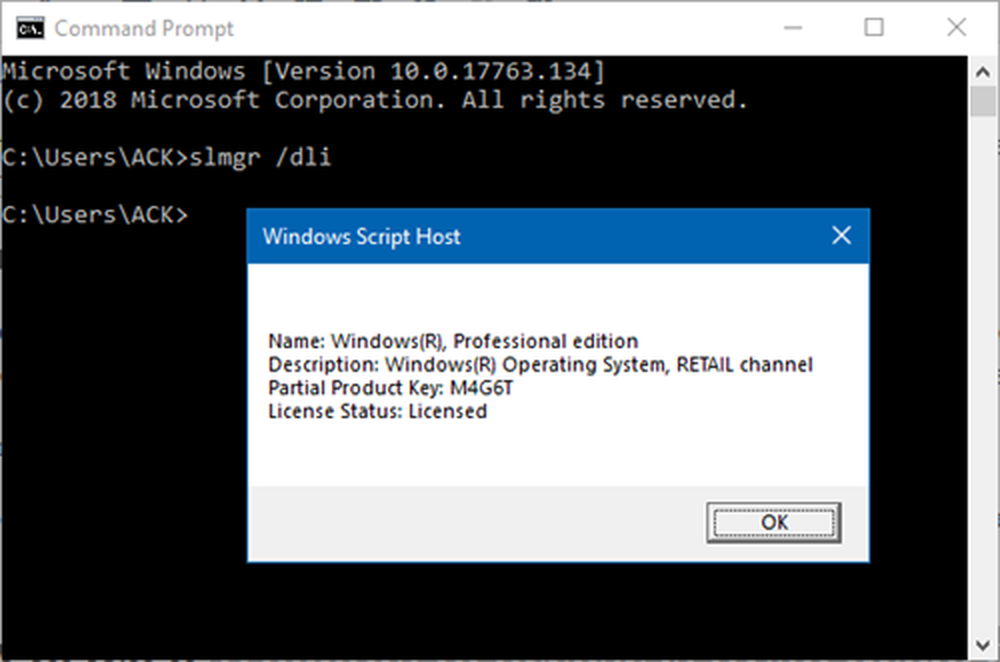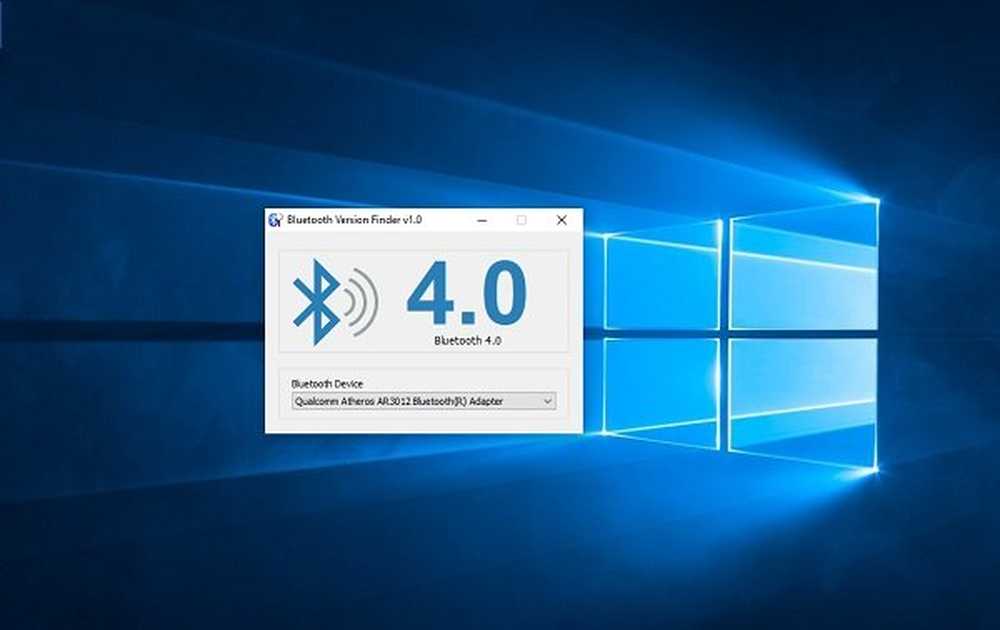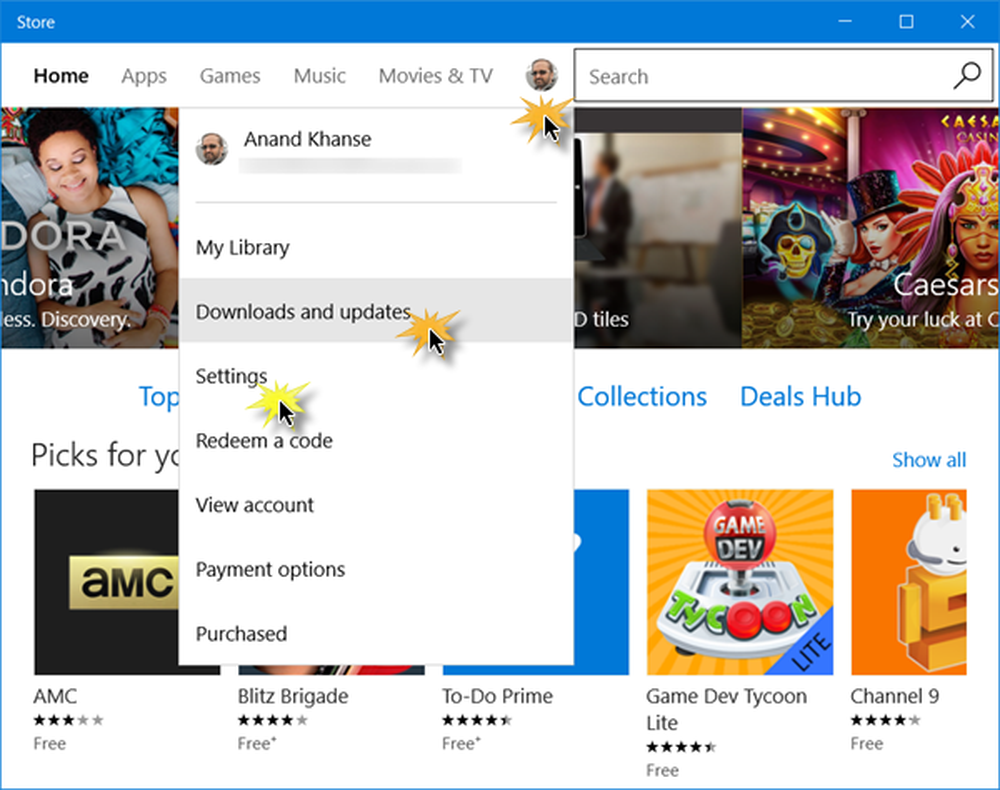Så här söker du efter uppdateringar i Windows 10
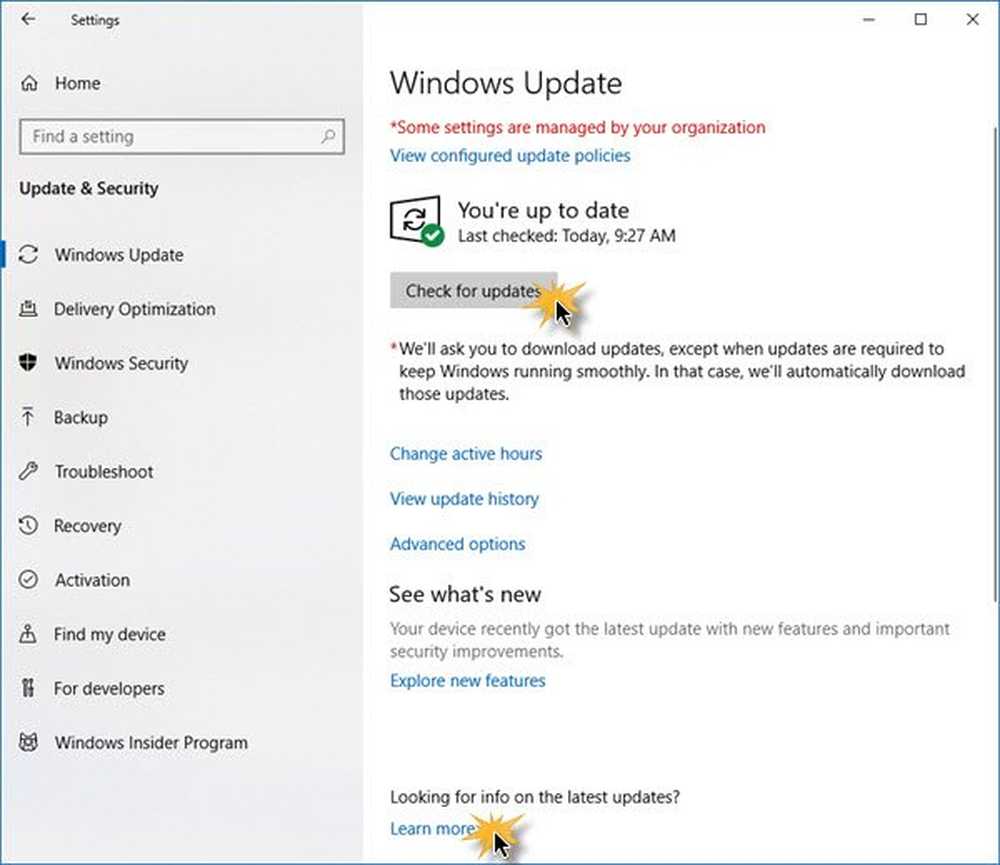
Letar du efter information om de senaste uppdateringarna? Läs om hur du letar efter uppdateringar i Windows 10. Se hur du får information om Windows-uppdateringar. Medan Windows 10 uppdateras automatiskt kommer det här inlägget att hjälpa dig om du vill kontrollera, hämta och installera Windows-uppdateringar på din Windows 10-dator.
Windows 10-operativsystemet kontrollerar regelbundet med Microsoft för att se om det finns några uppdateringar, och om det finns tillgängliga erbjudanden för att ladda ner dem och installera dem automatiskt för dig. Men om du vill manuellt kontrollera efter uppdateringar i Windows 10 kan du göra så här.
Kontrollera efter uppdateringar i Windows 10
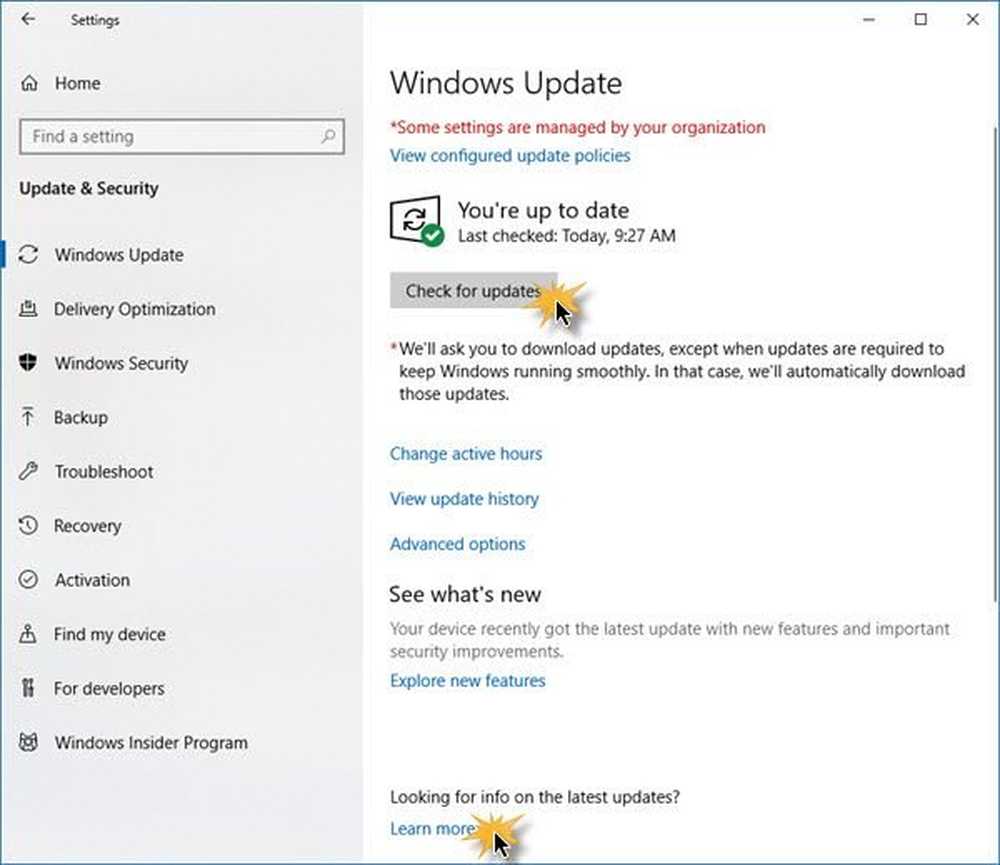
Öppna Start-menyn och klicka på Inställningar> Uppdatera och Säkerhetsinställningar> Windows Update.
Här trycker du på Sök efter uppdateringar knapp.
Om några uppdateringar är tillgängliga kommer de att erbjudas dig.
Om Windows Update säger att datorn är uppdaterad betyder det att du har alla uppdateringar som för närvarande finns tillgängliga för ditt system.
Om du tittar på detaljer om de senaste uppdateringarna klickar du på detaljer länk. Mer detaljer om uppdateringarna kommer då att visas för dig.
Om du behöver mer information om uppdateringarna klickar du på Läs mer länk. Varje uppdatering levereras med ett KB-nummer. Här kan du se uppdatering KB3103688 erbjuds. Du kan söka på din favorit sökmotor med detta KB-nummer. Relevanta resultat om uppdateringen kommer säkert att erbjudas.
- Gör Windows-datorn för att söka efter Windows-uppdateringar oftare
- Hur uppgraderar du din Windows 10 till den nyare Build
- Gör Windows 10 om att meddela dig innan du hämtar eller installerar Windows Update.